手机在excel中如何输入手写签名 手机excel怎么手写签名
更新时间:2022-10-26 22:21:16来源:金符游戏浏览量:
今天小金就给大家带来手机在excel中如何输入手写签名,希望对大家有所帮助。
具体方法:
1.假如我们想要在下图所示的Excel表格中插入手写签名,那么首先就是要将领导的前面用手机拍下来。然后点击“插入”-“图片”;
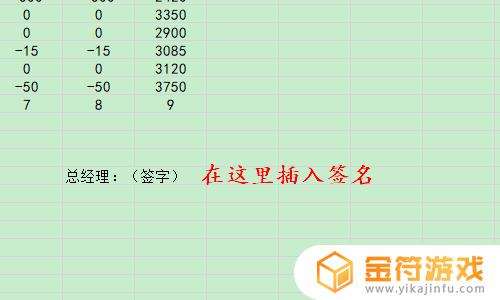
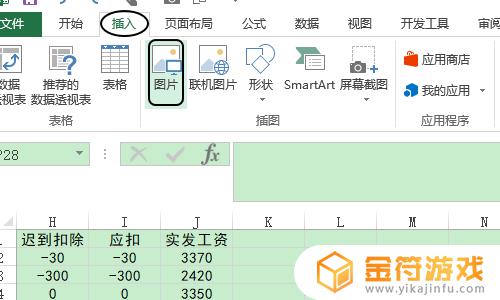
2.接着将自己拍摄的签名图片上传到电脑本地,上传之后的签名效果如下图所示,可以看出目前它还是一张图片格式;

3.点击选中该图片,然后点击工具栏“格式”-“颜色”。在颜色下拉菜单中我们为了让签名更加的线条清晰饱满,可以给图片重新着色;
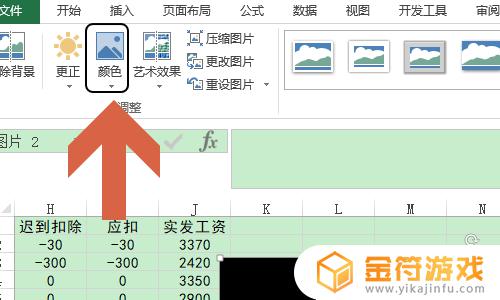

4.着色完成以后,依旧在该对话框点击“设置透明色”。此时鼠标指针会变成一个钢笔形状,我们对着签名图片点击一下,这样背景就去掉了,如图所示...

5.最后一步,我们就是将签名拖动到合适的位置和大小,双击表格空白区域,这样签名就会被添加到表格中了,最终效果如下图;
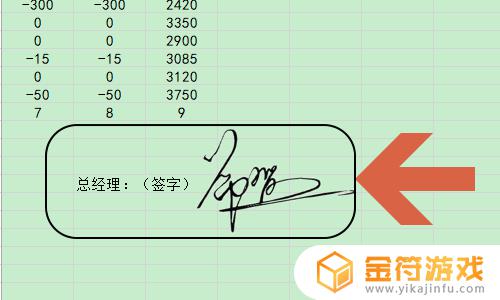
以上就是手机在excel中如何输入手写签名,手机excel怎么手写签名的内容,看完本篇攻略,希望对各位玩家有所帮助!
相关攻略
- 手机如何用手写输入 手机如何设置手写输入法
- 手机输入方式怎么手写加按键 手机输入怎么变成手写
- 原神手机版如何修改签名 原神修改签名方法
- 手机手写输入怎样设置 手机手写输入怎样设置拼音
- 迷你世界的签名怎么写 迷你世界个性签名怎么写
- 原神签名文案散兵怎么写 原神散兵台词汇总
- 明日方舟如何编辑名片任务 明日方舟编辑名片任务怎么做
- 明日方舟如何完成修改名片任务 明日方舟怎么完成修改名片的任务
- qq不绑定手机号怎么登录 qq不绑定手机号怎么登录怎么办
- 明日方舟怎么完成修改名片的任务 明日方舟修改名片任务做不了
- 乱世王者怎么解绑qq号 QQ游戏账号绑定解除流程
- 求生之路2怎么邀请好友一起玩 求生之路2游戏联机教程
- 乱世王者如何自动打野 乱世王者自动打野开启步骤
- 遇见你的猫怎么微信登录 遇见你的猫怎么更改登录账号
- 墨剑江湖如何挡住和尚的暗器攻略 墨剑江湖暗器解锁攻略
- 千古江湖梦怎么分解装备 千古江湖梦怎么获取拆毁药圃任务
热门文章
猜您喜欢
最新手机游戏
- 1
- 2
- 3
- 4
- 5
- 6
- 7
- 8
- 9
- 10



















